Как организовать библиотеку скриптов? Как использовать скрипты из библиотеки в сценариях?
Вы можете хранить все скрипты в библиотеке, что позволит использовать скрипты в операторе Скрипт в сценариях автоматизации, а также вызывать их через API:
- Входным параметром при вызове через API может быть JSON-объект.
- Выходным параметром — объект в формате JSON.
Просмотр скриптов в списке сценариев
В списке сценариев отображаются сначала папки со сценариями, потом уже все сценарии и скрипты вне папок. По каждому скрипту вы можете посмотреть следующую информацию:
- Название
- Дата изменения скрипта
- Пользователь, который последним изменил скрипт
Вместо статуса в списке отображается прочерк.
Чтобы найти нужный скрипт, вы можете воспользоваться строкой поиска или фильтрацией. Поиск сценария, скрипта или папки выполняется по частичному совпадению наименования или описания.
Создание скрипта
Чтобы создать скрипт:
- Перейдите в раздел Администрирование — Сценарии.
- Нажмите кнопку
 в правом нижнем углу страницы.
в правом нижнем углу страницы. - Выберите пункт: Скрипт. Откроется форма добавления нового скрипта.
- Заполните поля формы:
- Название — название скрипта должно быть уникальным и содержать цифры или латинские буквы, т.к. обращение к скрипту через API выполняется по названию
- Описание
- Нажмите кнопку Создать. Откроется редактор скрипта.
- Пропишите скрипт.
- Нажмите кнопку
 .
.
Дополнительно на форме создания скрипта вы можете установить флаг Использовать Node.js, если в файле конфигурации установлена специальная настройка. Изменение флага недоступно для SaaS-инстансов в целях безопасности.
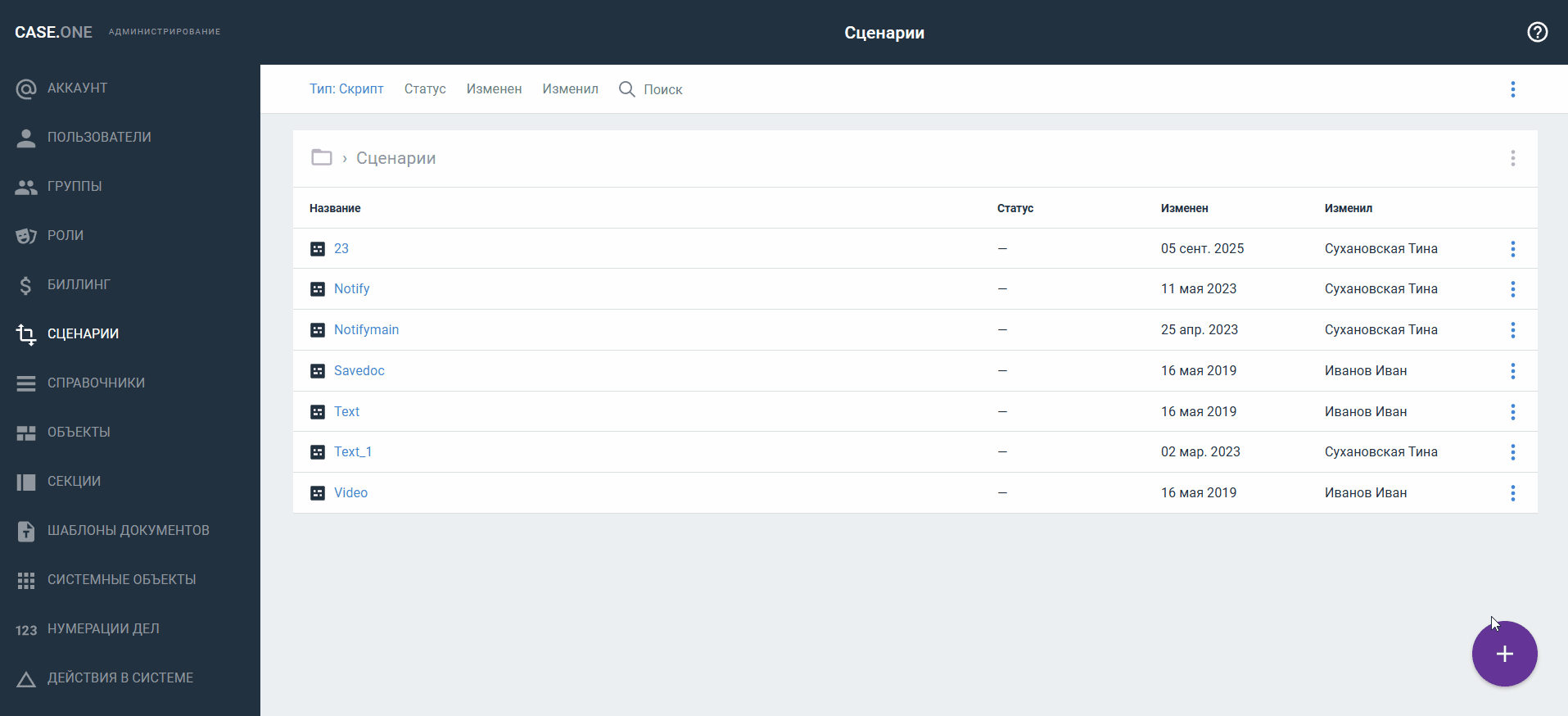
Чтобы проверить скрипт на наличие ошибок:
- Нажмите кнопку
 в правом верхнем углу.
в правом верхнем углу. - Выберите пункт Проверить скрипт.
В результате проверки отобразится уведомление.
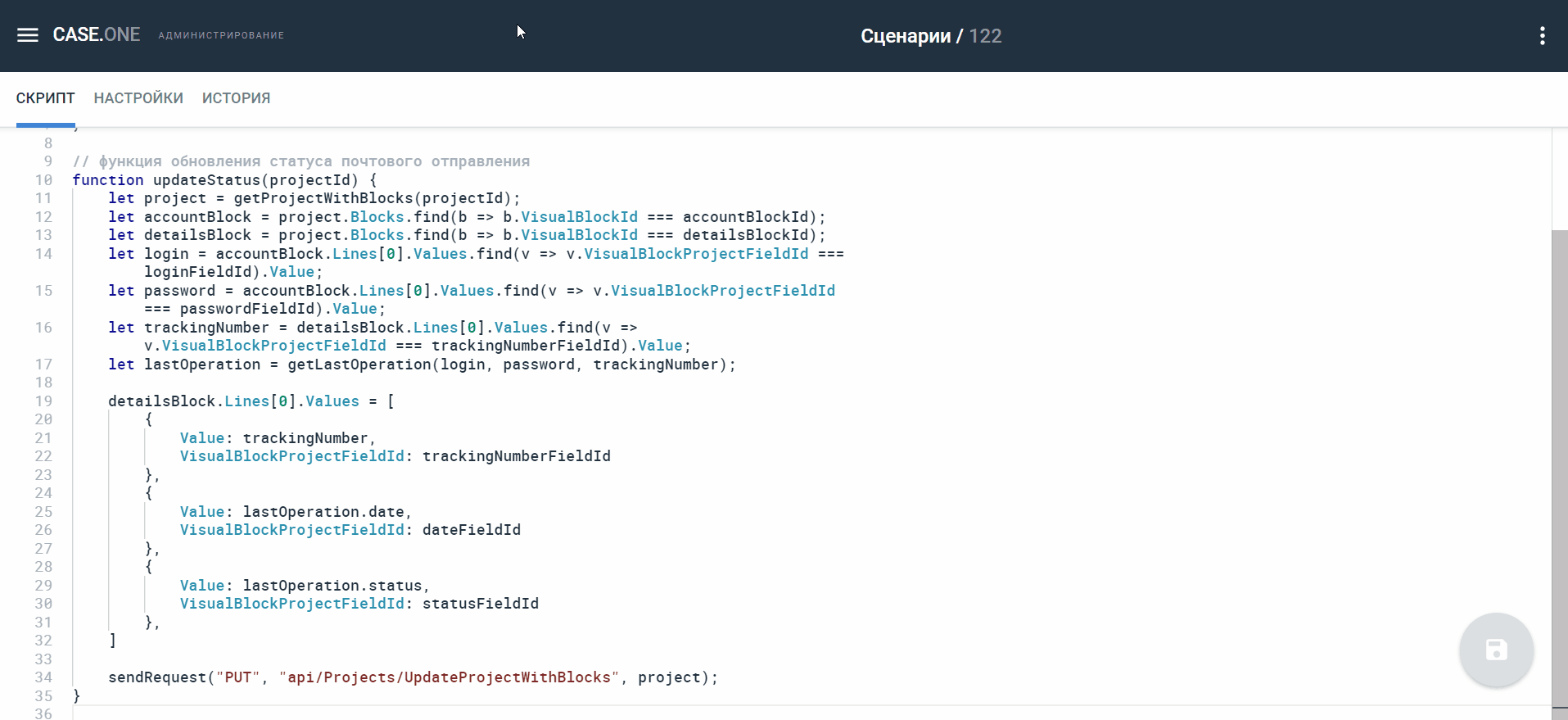

При использовании скрипта в качестве оператора он может инициировать срабатывание другого сценария автоматизации. Например: в условии срабатывания сценария будет Создание дела и результатом выполнения скрипта будет создание дела. Следует избегать подобных сценариев.
Предусмотрены ограничения скрипта:
- На размер.
- На время выполнения скрипта.
- На частоту отправки запросов из скрипта (либо количество запросов).
- На время выполнения запроса из скрипта.
- На максимальное количество запросов.
При выполнении скрипта доступны следующие параметры:
- Идентификатор объекта из условия срабатывания.
- Идентификатор дела объекта из условия срабатывания.
- Идентификатор пользователя инициатора срабатывания.
- Дата и время срабатывания.
Скрипт может выполняться от системного пользователя и от инициатора условия срабатывания или любого другого пользователя. От кого будет выполняется скрипт необходимо указать в самом скрипте.
В ручном сценарии автоматизации в JS-скрипте доступно открыть любой URL в новой вкладке браузера. Ссылка открывается в новой вкладке только для пользователя, который запустил ручной сценарий.
Если открыто несколько вкладок с приложением, при срабатывании скрипта откроется только одна вкладка с указанным URL.
Особенности использования Node.js
Флаг Использовать Node.js позволяет выбрать Node.js в качестве интерпретатора скриптов.
Возможность использования Node.js зависит от специальной настройки в файле конфигурации:
- Если настройка включена, доступно отдельно выбрать использование интерпретатора Node.js.
- Если настройка выключена (значение по умолчанию):
- Скрипты и сценарии будут выполнены с использованием того интерпретатора, который настроен для инстанса (ClearScript или NiL.JS)
- Вручную выбрать использование Node.js на инстансе недоступно

Поскольку для SaaS-инстансов исключено использование Node.js, предусмотрена возможность доставки Node.js скриптов в составе подписанных модулей, за разработку которых отвечают доверенные разработчики модулей.
При включенной настройке в файле конфигурации в Case.one доступно управление флагом Использовать Node.js (по умолчанию флаг снят). При установке флага скрипт/сценарий будет выполнен с использованием Node.js.
Флаг Использовать Node.js отображается:
- На форме создания скрипта.
- В блоке Скрипты на вкладке Настройки скриптов и любых типов сценариев автоматизации.
Установить или снять флаг Использовать Node.js для скриптов и сценариев можно в любой момент на вкладке Настройки при наличии соответствующих прав.
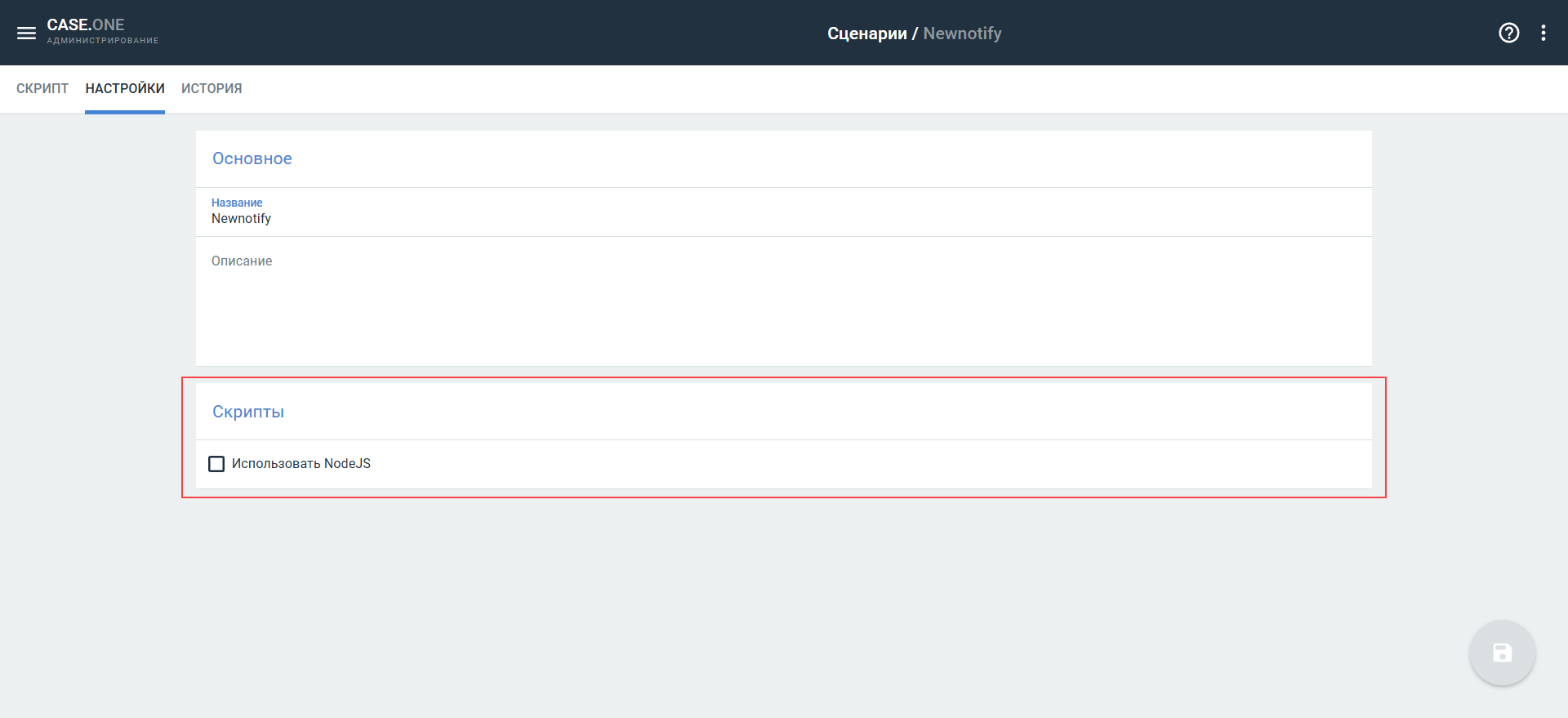
Если в файле конфигурации настройка выключена, в Case.one недоступно:
- Установить или снять флаг Использовать Node.js на форме создания скрипта и в настройках сценариев и скриптов.
- Изменить скрипт, если в нем установлен флаг Использовать Node.js.
- Добавить или изменить оператор Запустить скрипт в сценариях, где установлен флаг Использовать Node.js.
При попытке изменения отобразится ошибка: Произошла ошибка. Создание и редактирование NodeJS скриптов недоступно на инстансе.
Локальная отладка скриптов
Вы можете выгрузить файлы с путями и ключами доступа к конкретному инстансу и сразу в процессе написания скрипта проверить его работоспособность, чтобы учесть все нюансы и сразу обнаружить неточности.
Для локальной отладки нажмите кнопку  справа от скрипта и выберите пункт:
справа от скрипта и выберите пункт:
- Скачать контекст для отладки — будет скачан json-файл с переменными контекста исполнения скрипта.
- Скачать скрипты для отладки — будет скачан архив в формате *.zip с файлами.
Структура и содержимое файла и архива генерируются автоматически при скачивании.
В качестве ключа доступа используется токен, который служит для bearer-аутентификации в API.
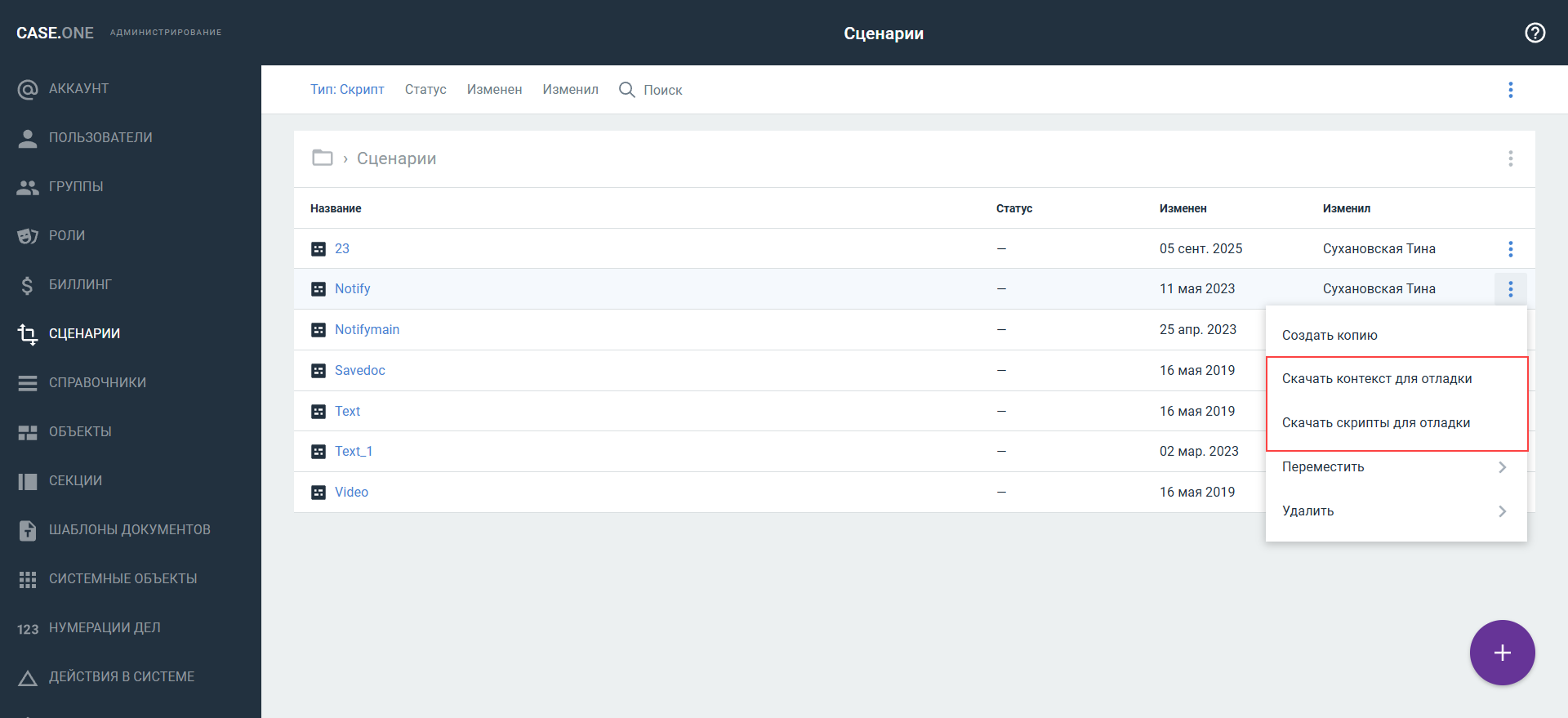
Изменение скрипта
Для изменения скрипта:
- Выберите скрипт в списке сценариев в разделе Администрирование — Сценарии.
- Внесите изменения скрипт.
- Перейдите на вкладку Настройки и измените общие настройки скрипта при необходимости.
- Нажмите кнопку
 .
.
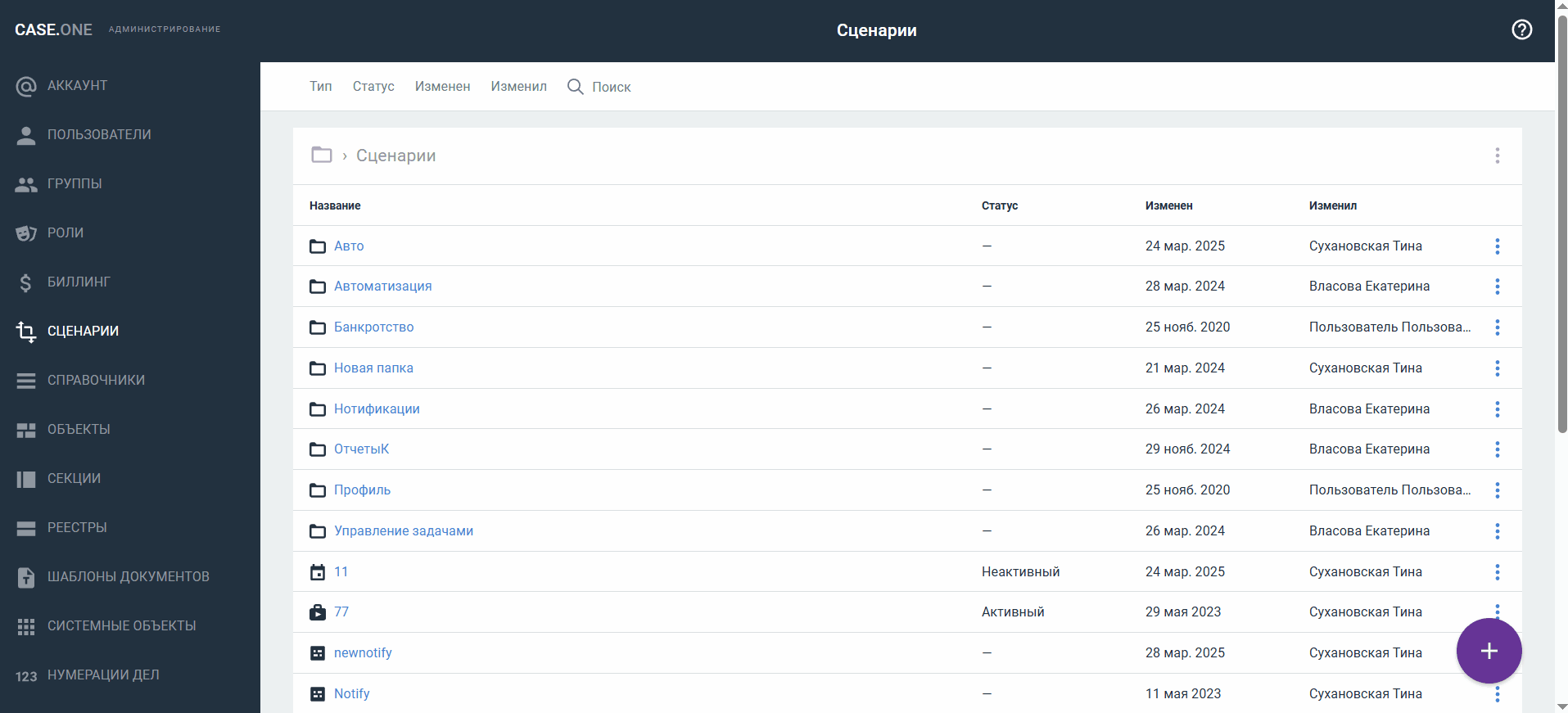
Удаление скрипта
Вы можете удалить скрипт как из списка сценариев, так и при просмотре скрипта.
Чтобы удалить скрипт из списка сценариев:
- Выберите скрипт в списке сценариев в разделе Администрирование — Сценарии.
- Нажмите кнопку
 и выберите пункт Удалить.
и выберите пункт Удалить. - Подтвердите удаление, нажав кнопку Удалить.
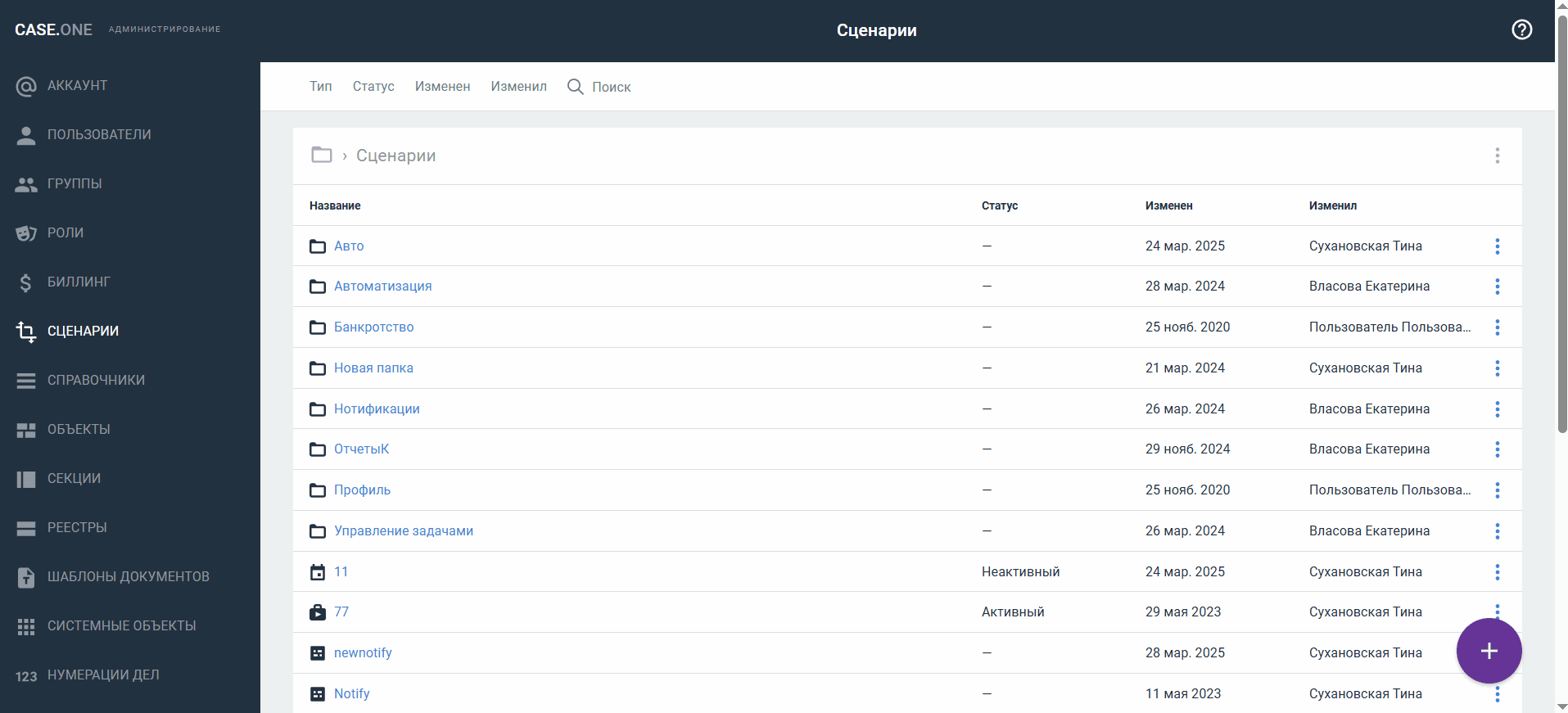
Чтобы удалить скрипт при его просмотре:
- Выберите скрипт в списке сценариев в разделе Администрирование — Сценарии.
- Нажмите кнопку
 в правом верхнем углу.
в правом верхнем углу. - Выберите пункт Удалить.
- Подтвердите удаление, нажав кнопку Удалить.
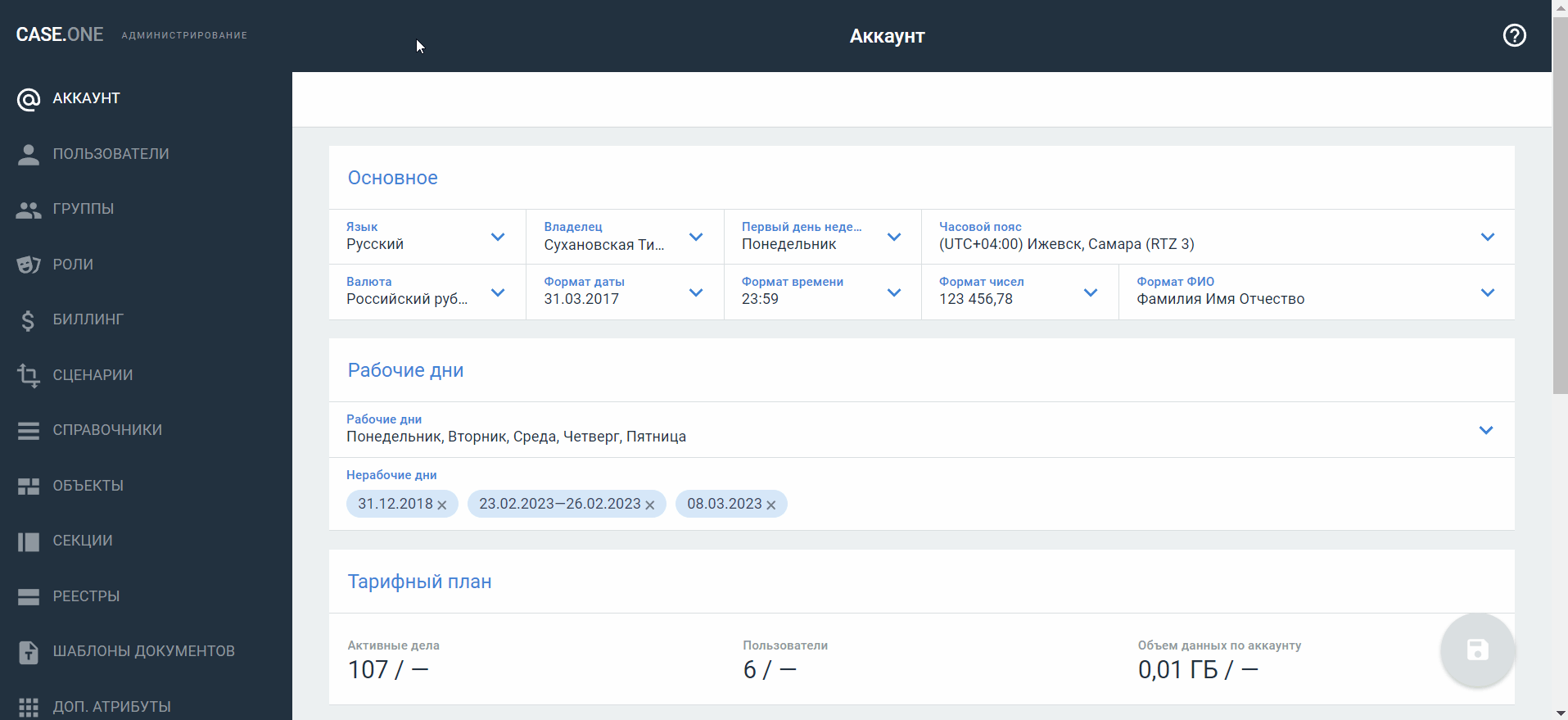
Если скрипт используется в других сценариях в уведомлении об удалении отобразится место использования скрипта.